Cukup sering, orang tertarik di mana kontak disimpan di Android. Pertanyaan ini muncul terutama karena fakta bahwa smartphone modern dengan cepat menjadi usang. Saat menggantinya, Anda harus memikirkan untuk mentransfer semua data dari kartu SIM dan perangkat secara keseluruhan. Kontak seringkali banyak masalah. Tetapi jika Anda mempersiapkan terlebih dahulu untuk proses ini, Anda dapat dengan mudah mentransfer buku telepon dari Android ke Android.
Dimana berada
Untuk memulainya, Anda harus memahami di mana tepatnya kontak disimpan. Mereka berlokasi di file teks atau dalam beberapa basis data? Tindakan selanjutnya akan tergantung pada jawaban untuk pertanyaan ini.
Di mana kontak disimpan di Android? Pengguna mengklaim itu informasi ini terletak di database SQLite. Awalnya, kontak direkam di sini. Namun, mereka dapat ditransfer ke kartu SIM atau kartu memori. Jadi buku telepon akan selalu bersama pemiliknya.
Pencarian Direktori
Yang masih harus dilakukan adalah mencari perangkat seluler folder dengan data yang relevan. Di mana kontak disimpan di Android? Mereka akan berada di dokumen contacts.db atau contact2.db. Mereka harus mencarinya di perangkat seluler. 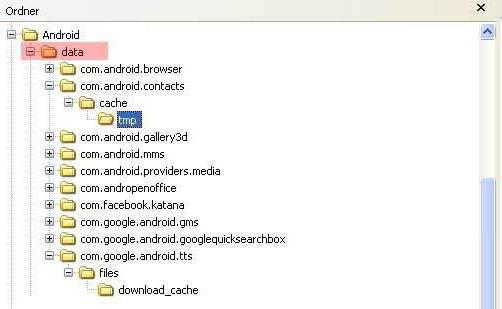
Di mana kontak disimpan di Android? Untuk menyalin buku telepon dari perangkat, Anda harus menemukan dokumen yang disebutkan sebelumnya. Itu terletak di direktori data. Anda harus membuka rantai folder berikut:
- data (2 kali);
- com.android.providers.contacts;
- basis data.
Setelah itu, di folder terakhir Anda perlu mencari kontak / kontak2. Ini buku telepon. Itu dapat disalin, dihapus atau ditransfer ke perangkat lain. Sebagai aturan, ini akan membutuhkan hak akses root. Misalnya, menggunakan program khusus. Diantaranya adalah iRoot dan KingRoot.
Tentang menyalin data
Sekarang jelas di mana kontak disimpan dalam dokumen yang sesuai, biasanya diperlukan untuk menyalin buku telepon. lebih mudah daripada kedengarannya. Terutama ketika datang untuk menggunakan membangun OS yang sama.
Sebagai aturan, Anda dapat menyalin buku telepon ke kartu SIM atau ke kartu Flash sebagai berikut:
- Buka menu "Kontak" di perangkat seluler Anda.
- Buka pengaturan. Pada beberapa model ponsel, pilih item menu "Advanced".
- Pilih opsi "Impor / Ekspor". Klik pada garis yang bertanggung jawab untuk operasi tertentu.
- Tentukan tempat untuk mengimpor atau mengekspor data. Sebagai aturan, kita berbicara tentang kartu SIM atau kartu memori.
Ini adalah solusi paling sederhana. Mengetahui di mana kontak disimpan di Android, Anda dapat menyalin file yang diberikan buku telepon menggunakan PC dan transfer ke direktori yang diinginkan pada perangkat baru. Selain itu, ada berbagai program dan aplikasi untuk mentransfer kontak. Namun di antara pengguna modern, sinkronisasi data dengan Google sering digunakan. Teknik ini akan membantu Anda untuk tidak memikirkan di mana kontak disimpan di Android. Jika Anda memiliki email di Google, Anda dapat menyinkronkan data tanpa hak root atau mencari buku telepon di perangkat seluler. 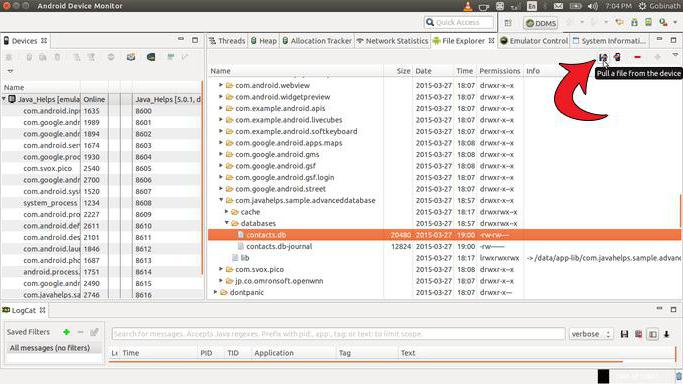
Tindakan dalam kasus ini direduksi menjadi algoritme berikut:
- Di ponsel Android lama, buka menu "Pengaturan" - "Akun" untuk masuk ke Google. Tandai bagian "Kontak" saat memasukkan email di bagian "Sinkronisasi".
- Masuk ke Google di ponsel baru Anda. Ini akan secara otomatis menyinkronkan kontak.
Di mana "mencari" kontak di android
Jadi, kontak pada perangkat android disimpan dalam direktori khusus / data / data / com.android.providers.contacts/databases/, di mana ada file yang disebut contacts.db. / data / adalah folder khusus, di mana, sebagai suatu peraturan, aplikasi yang diinstal oleh pengguna dan pengaturan pribadinya berada. Untuk membaca file di atas, Anda harus mendapatkan hak akses root. Hak root memberi hak kepada pengguna untuk melakukan sistem operasi gadget Anda (dalam hal ini, OS Android), yang Anda inginkan hanyalah menghapus, menyalin, memodifikasi file (bahkan yang sistem) dan sebagainya. Prosedur untuk mendapatkan hak-hak ini pada setiap perangkat berbeda. Ini akan cukup bagi seseorang untuk menginstal aplikasi khusus, tetapi seseorang akan membutuhkannya program khusus. Yang utama adalah bahwa tanpa hak-hak ini file contacts.db. tidak bisa dibaca.
Mengapa Anda perlu tahu di mana kontak disimpan di ponsel Anda
Mengapa tahu di mana kontak disimpan di android? Anda dapat menemukan jawaban yang cukup sederhana untuk pertanyaan ini. Misalnya, ponsel rusak (yang tidak begitu jarang), tetapi itu memori internal masih dapat berfungsi secara normal, memberikan pengguna kemampuan untuk mengekspor kontak mereka telepon baru. Atau, mengetahui di mana file kontak berada, Anda dapat mengonfigurasi sinkronisasi dengan komputer di rumah Anda (Anda dapat melakukan ini menggunakan server SSH). Kemudian jika terjadi kerusakan, Anda dapat melihat buku kontak langsung melalui komputer. Dalam hal ini, Anda tidak perlu mencari tahu caranya - pada PC lebih mudah untuk melakukan ini.
Selain itu, Anda dapat menyinkronkan kontak yang tersimpan di perangkat android dengan Gmail. Untuk melakukan ini, Anda harus menemukan item "Akun" di menu telepon dan memberi tanda centang di sana di seberang garis dengan nama "sinkronisasi otomatis". Setelah prosedur ini, kontak akan muncul di email pengguna. Jika terjadi situasi yang tidak terduga, Anda dapat mengunjungi gmailditugaskan ke perangkat tertentu dan melihat semua kontak di sana.
Secara umum, bekerja dengan kontak di Android mudah dan sulit. Masalahnya adalah bahwa kebanyakan orang menggunakan aplikasi yang dipasang oleh pabrikan, dan ini bisa menjadi standar dari pengiriman Android, dan program sebagai bagian dari cangkang bermerek. Jadi untuk permulaan kita akan mempertimbangkan situasi umum pada salah satu contoh.
Kontak Android ada di aplikasi dengan nama yang sama. Sebagai aturan, shell pengembang untuk Google OS membawanya ke layar utama pertama, jadi menemukan itu tidak sulit.
Antarmuka aplikasi Kontak sederhana dan intuitif. Di bagian atas terdapat menu sumber Buku telepon, cari dan buat ikon kontak baru, serta menu aplikasi itu sendiri.
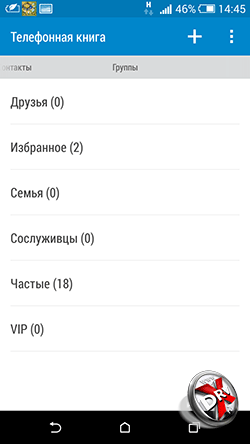
Menggulir ke kanan dan kiri, Anda dapat dengan cepat pergi ke grup kontak, layar panggilan cepat dan bahkan log panggilan.

Menu sumber buku telepon memungkinkan Anda memilih tempat untuk menunjukkan kontak dari dalam aplikasi. Ada beberapa pilihan: SIM, Skype dan pesan instan lainnya, akuntansi catatan google dan sebenarnya buku telepon perangkat. Pengguna dapat mencentang atau menghapus centang kotak di sebelah setiap sumber. Kiat bermanfaat: jika mengganggu Anda bahwa Android sedang berhenti alamat email, torehan dari skype dan mengubah buku telepon menjadi berantakan, lalu cabut sumber yang tepat.
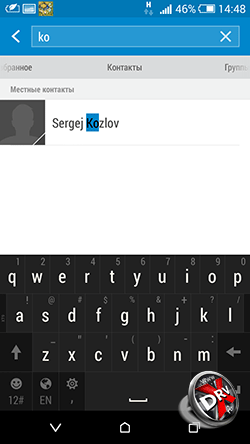
Mencari kontak dalam aplikasi memiliki pilihan otomatis. Untuk menemukan orang yang tepat, tidak perlu mengetik namanya secara lengkap. Cukup untuk menunjukkan huruf pertama dan aplikasi akan memilih semua yang cocok.
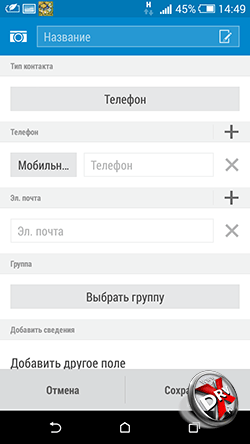

Membuat kontak, pengguna memilih lokasi lokasinya, kemudian menunjukkan nomornya (Anda dapat memilih dari 6 opsi), email. Anda dapat menambahkan kontak ke grup. Selain itu, untuk setiap kontak, Anda dapat menentukan bidang tambahan: dari ulang tahun atau peristiwa penting lainnya hingga catatan sewenang-wenang.
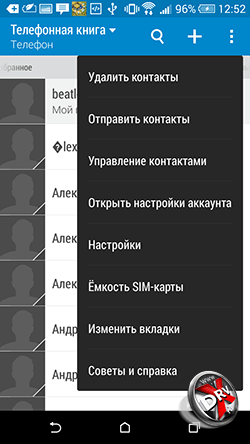

Menu aplikasi mencakup delapan item. Kita akan membahas beberapa di antaranya nanti. Pengaturan terutama berkaitan dengan cara kontak ditampilkan dalam aplikasi. Anda juga dapat mengkonfigurasi sinkronisasi dengan akun, melihat kapasitas kartu SIM, dan juga memilih tab yang akan ditampilkan ketika menggulir ke kiri dan kanan.
Cara mentransfer kontak dari Android ke Android
Tidak seperti iOS, Android secara default menawarkan banyak pilihan opsi asli untuk mentransfer kontak dari satu perangkat ke perangkat lainnya.
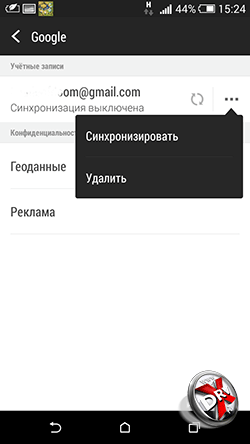
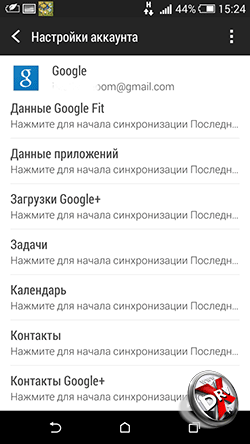
Setiap smartphone Android terikat akun Google Untuk mentransfer kontak dari menggunakan google, pastikan sinkronisasi dengan kontak profil google dan gmail. Untuk melakukan ini, buka Pengaturan - Akun dan Sinkronisasi - Google - Gmail. Kemudian klik pada nama akun dan pilih Kontak. Tergantung pada pengaturan yang dibuat sebelumnya, mereka akan disinkronkan secara otomatis, atau ketika ditekan. Selanjutnya, pada perangkat baru, itu sudah cukup untuk melakukan hal yang sama sehingga kontak muncul di dalamnya. Penting bahwa gadget terhubung ke Internet.

Anda juga dapat mentransfer kontak dari Android ke Android menggunakan kartu SIM atau file VCard. Untuk melakukan ini, dalam aplikasi Kontak, buka Menu - Manajemen Kontak - Impor / Ekspor Kontak. Di sini Anda dapat mengekspor kontak ke kartu SIM, kartu memori atau memori telepon.
Kemudian SIM dimasukkan ke telepon baru, di sana Anda dapat mengatur ulang kartu memori. Pada perangkat baru, tindakan yang sama dilakukan, hanya alih-alih Ekspor Anda harus memilih Impor dari tempat yang sesuai.
Jika pengguna mengekspor kontak ke memori telepon, maka ia harus mentransfer file VCard dari sana. Ini dapat dilakukan dengan menghubungkan ponsel ke komputer - sebagian besar ponsel Android didefinisikan sebagai drive yang dapat dilepasbaik mengirim melalui email ke diri sendiri (tetapi lebih logis untuk menggunakan sinkronisasi melalui Gmail, dijelaskan di atas), atau mengirim melalui Bluetooth. Kemudian pada ponsel baru Anda perlu mengulangi langkah-langkah yang sudah dijelaskan untuk mengimpor kontak.
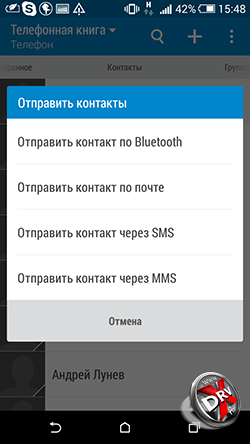
Anda dapat mentransfer kontak dari ponsel ke ponsel menggunakan Bluetooth. Benar, metode ini hanya cocok untuk sejumlah kecil catatan - dan karena Anda dapat mengirim tidak lebih dari 10 buah. Untuk melakukan ini, buka menu aplikasi Kontak dan pilih opsi Kirim kontak. Lalu bendera catatan yang dibutuhkan dan kemudian pilih metode pengiriman - Bluetooth. Anda harus terlebih dahulu membuat koneksi Bluetooth antara telepon.
Selain itu, item Kirim kontak memungkinkan Anda mengirimnya emaildengan menggunakan SMS atau MMS, tetapi metode ini tidak relevan ketika mentransfer kontak dari ponsel ke ponsel.
Cara mentransfer kontak dari iPhone ke Android
Ada dua cara untuk mentransfer kontak dari iPhone ke Android, menyinkronkan dengan Gmail dan menggunakan file VCard. Keduanya akan membutuhkan usaha.

Default untuk kontak iPhone sinkronkan dengan iCloud. Anda harus mengalihkan sinkronisasi ke Gmail dan tidak kehilangan buku telepon. Untuk melakukan ini, buka iPhone di Pengaturan - Mail, Alamat, Kalender - Akun / iCloud dan matikan sinkronisasi Kontak. Munculan akan muncul. Di dalamnya Anda perlu memilih opsi "Tinggalkan telepon." Jadi kami menyimpan kontak di iPhone. Jika Anda memilih opsi lain, kontak dari iPhone akan dihapus.
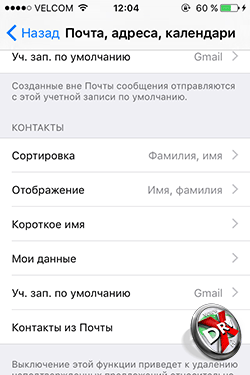
Sekarang Anda perlu mengatur Gmail sebagai akun default untuk Kontak di iPhone. Pengaturan dibuat di bagian Pengaturan - Mail, Alamat, Kalender. Dalam sub-item Kontak, salah satu yang terakhir adalah Akun Default. Anda harus memilih item dan menandai Gmail. Setelah beberapa waktu, kontak akan disinkronkan dengan Gmail. Jika sudah memiliki kontak, maka mereka dapat digandakan.
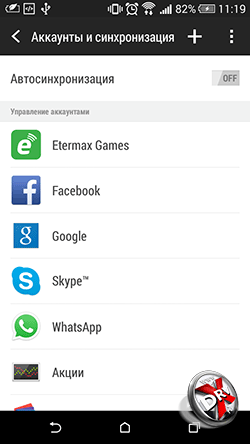
Selanjutnya, Anda perlu mengaktifkan akun Gmail Anda di Android. Setelah beberapa saat, kontak akan muncul di telepon. Jika ini tidak terjadi, maka Anda perlu mencari di menu sumber di aplikasi Kontak sumber mana yang diaktifkan. Akun Gmail Anda mungkin tidak dicentang. Anda mungkin juga perlu memaksakan sinkronisasi. Ini dilakukan di Pengaturan - Akun dan Sinkronisasi - Google - Gmail.
Untuk mentransfer kontak dari iPhone ke Android, Anda dapat menggunakan file VCard. Anda hanya dapat membuat file di iCloud. Karena itu, pertama-tama, Anda perlu memastikan bahwa kontak disinkronkan dengan cloud.
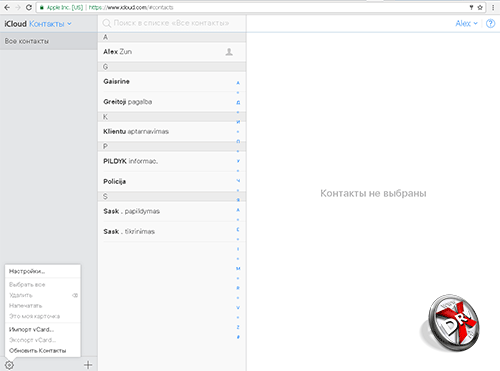
Untuk membuat file vCard, Anda harus memilih semua kontak menggunakan ctrl-AWindows atau Command-A di Mac, di menu pengaturan aplikasi web iCLoud ada item Ekspor vCard. Simpan file ke hard drive atau flash drive Anda. Dengan cara apa pun yang nyaman, tuliskan ke memori perangkat Android.
Tindakan lebih lanjut telah kami jelaskan. Dalam aplikasi Kontak, Anda harus membuka Menu - Kelola kontak - Impor dan ekspor kontak, pilih Impor kontak, dan kemudian lokasi file VCard - di memori ponsel atau kartu SD. Aplikasi Kontak akan menimpa semua data dari file ke dalam memori perangkat.
Anda tidak dapat menyimpan file VCard ke ponsel Android Anda, tetapi mengimpor kontak dari itu ke Gmail dan kemudian menyinkronkannya dengan gadget. Untuk melakukan ini, pilih Gmail di Gmail, dan di sana, klik Impor. Di jendela pop-up, lalu pilih item terakhir. Tetap hanya untuk menyinkronkan perangkat dengan Gmail.
Cara mentransfer kontak dari Windows Phone ke Android
Ada beberapa cara untuk mentransfer kontak Telepon Windows di Android. Anda dapat menggunakan aplikasi yang memungkinkan Anda membuat file VCard. Karena kontak pengguna Windows Phone disinkronkan dengan akun catatan Microsoft, maka secara default mereka akan berlokasi di Outoook.com, Anda dapat menambahkan akun Outlook ke Android. Akhirnya, Anda dapat mentransfer kontak dari Outlook menggunakan file csv.
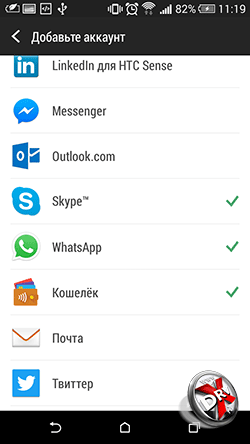
Untuk mentransfer kontak dari Windows Phone ke Android melalui sinkronisasi dengan Outlook.com, Anda perlu menambahkan akun ke telepon. Untuk melakukan ini, buka Pengaturan - Akun dan sinkronisasi dan klik +. Dari pilihan yang diusulkan, klik pada Outlook, lalu masukkan informasi akun dan pilih sinkronisasi kontak. Di metode ini Ada beberapa kelemahannya. Dalam beberapa kasus, Outlook tidak mengizinkan pengeditan kontak di perangkat pihak ketiga, jadi lebih baik membuat kontak "asli" untuk Android dengan mentransfernya melalui file
Di Outlook.com, pilih Orang dari menu. Kemudian klik tombol Kelola, dan di menu baru - Ekspor untuk Outlook.com dan layanan lainnya. Kontak akan disimpan ke file CSV. Itu harus disimpan ke komputer.
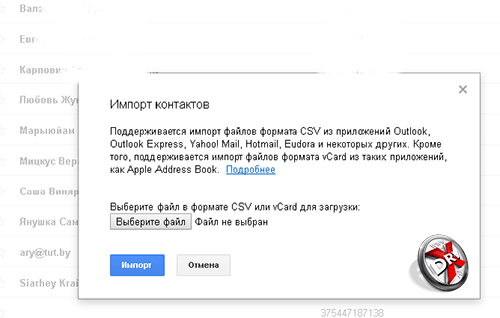
Selanjutnya, di Gmail, seperti dijelaskan di atas, Anda harus memilih Kontak. Ada item Impor di menu. Jika Anda mengkliknya, menu pop-up akan muncul di mana Anda harus memilih untuk mengimpor dari file CSV atau VCard. Tetap memilih file pada hard drive, kontak akan diunggah ke Gmail, dan kemudian disinkronkan dengan Android.
Cara mentransfer kontak dari Android ke komputer
Mentransfer kontak dari Android ke komputer sangat sederhana. Cukup membuat file VCard. Mereka bisa bekerja dengannya program Microsoft Kontak Outlook atau Windows, serta aplikasi lain.

Untuk mengekspor kontak ke file VCard di ponsel Anda, buka aplikasi Kontak: Menu - Kelola kontak - Impor dan Ekspor kontak dan pilih item: Ekspor ke kartu SD atau Ekspor ke memori telepon.
Semua kontak akan disimpan ke file VCard. Kemudian dapat ditulis ke memori komputer dan dibuka di program yang sesuai untuk bekerja dengan kontak. File dapat disimpan sebagai cadangan di komputer. Namun, itu tidak akan disinkronkan dengan Android. Oleh karena itu, diinginkan untuk menyinkronkan kontak Android dengan Gmail.

Ngomong-ngomong, Anda juga dapat mengekspor kontak dari Gmail. Untuk melakukan ini, pilih item kontak ekspor di menu. Mereka juga dapat disimpan dalam file VCard.
Saat membuka vcard in program Windows Anda mungkin mengalami masalah dengan tampilan alfabet Cyrillic. VCard disimpan secara default dengan pengkodean UTF-8, sementara Windows menggunakan Windows-1251, namun, versi terbaru Microsoft OS telah memperluas dukungan Unicode. Namun demikian, jika masih ada masalah, maka Anda perlu membuka file di editor teks apa pun, misalnya, Notepad 2, yang mendukung pengubahan encoding. Ubah dan simpan. Bahkan, VCard adalah file teks biasa.
Sinkronkan Kontak Android dengan Google
Kontak Android disinkronkan secara default dengan Gmail dan Google jika akun yang sesuai ditambahkan ke telepon. Dan tanpa akun, mustahil untuk sepenuhnya menggunakan Android.
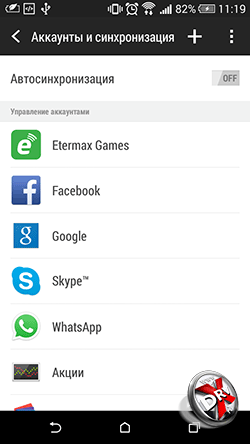
Untuk menambahkan akun, buka Pengaturan - Akun dan Sinkronisasi. Klik Plus di sini dan pilih Google dari daftar. Selanjutnya, masukkan informasi akun atau buat.
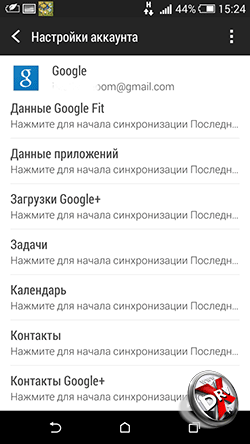
Sekarang item Google muncul di daftar akun yang ditambahkan. Jika Anda masuk ke dalamnya, maka akan ada nama kotak surat "[email protected]". Dengan memilih akun, Anda dapat secara manual memulai sinkronisasi berbagai data dan layanan Google. Kontak ada di bagian paling bawah daftar.
Pada item menu Pengaturan - Akun dan Sinkronisasi di bagian paling atas ada saklar Sinkronisasi otomatis. Jika Anda mengaktifkannya, maka semua akun akan disinkronkan secara otomatis. Jika dimatikan, maka sinkronisasi harus dimulai secara manual, seperti yang dijelaskan dalam paragraf di atas.
Impor kontak di Android
Mengimpor kontak di Android cukup sederhana.
Dalam aplikasi Kontak, Anda harus membuka Menu - Kelola kontak - Impor dan ekspor kontak.

Menu terbuka di mana ada tiga opsi untuk mengimpor kontak. Impor dari SIM. Anda harus memilihnya untuk menulis ulang kontak dari kartu SIM ke memori telepon. Impor sSD-krata dan Impor dari memori telepon harus dipilih untuk menulis ulang kontak dari file kontak, misalnya, VCard. Android tidak perlu menentukan lokasi file kontak. Sistem itu sendiri akan menemukan semua file yang didukung dan menawarkan untuk memilih satu dari mana data akan diimpor.
Jika tidak ada peluang fisik untuk menghubungkan ponsel ke komputer untuk menulis file VCard ke ponsel, itu dapat dikirim melalui pos, melalui Bluetooth, dimasukkan ke cloud dan kemudian diunduh ke perangkat.
Mengimpor kontak di Android dapat dilakukan melalui aplikasi Kontak Google. Anda dapat mengaksesnya dari Gmail. Di item menu Lanjutan, pilih Impor kontak. Selanjutnya, untuk mentransfer kontak ke Android, cukup untuk menyinkronkan kontak dengan Gmail.
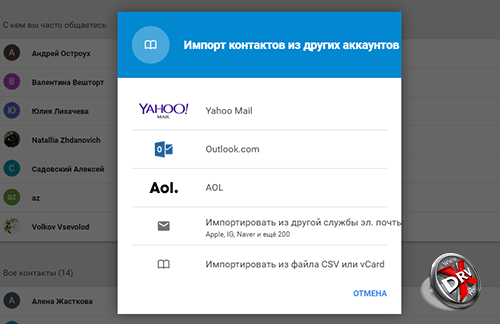
Masuk versi baru Opsi Impor Gmail terletak di bagian Lainnya, bukan bagian Tingkat Lanjut. Ini juga mendukung impor kontak dari Yahoo, Outlook, AOL, dan lainnya. Karena itu, jika kontak disinkronkan dengan layanan email lain, Anda dapat mengambilnya langsung dari sana. Cukup dengan memasukkan akses data ke email. Benar, Google memperingatkan bahwa untuk sejumlah layanan fungsi mengimpor kontak dilaksanakan dengan mengorbankan pengembang pihak ketiga, jadi setiap orang harus memutuskan sendiri apakah akan mempercayai kredensial mereka kepada penyedia layanan pihak ketiga.
Di mana kontak disimpan di Android
Kontak di Android disimpan dalam file contacts.db atau kontak2.db. Ini adalah database SQLite. Di Internet mudah untuk menemukan perangkat lunak yang dapat digunakan untuk membaca file tersebut. Namun, file itu sendiri tidak begitu mudah ditemukan.
Untuk mendapatkan akses ke sana, Anda harus memiliki hak root. Jika mereka tidak ada di sana, pengguna tidak akan melihat file ini, juga tidak akan melihat folder di mana database berada. Hanya dengan hak root Anda dapat pergi ke alamat Android / data / data / com.android.providers.contacts / databases /, di mana file kontak berada.
Ekspor kontak dari Android
Anda dapat mengekspor kontak dari Android menggunakan fungsionalitas built-in dari aplikasi Kontak.
Di menu aplikasi, pilih Manajemen kontak dan kemudian item Impor dan ekspor kontak. Ada tiga opsi untuk ekspor: menyimpan kontak ke SIM, menyimpan ke kartu memori atau memori telepon. Saat menyimpan ke kartu memori atau ke memori telepon, kontak akan diekspor ke file VCard, yang kemudian dapat digunakan untuk mengimpor kontak di Android dan iOS, layanan email, cloud, aplikasi desktop.
Cara memulihkan kontak Android
Solusi untuk masalah ini tergantung pada apakah kontak disinkronkan dengan Gmail, atau apakah salinan cadangan VCard dibuat.
Jika kontak Anda telah disinkronkan dengan Gmail, cukup dengan menyinkronkannya dengan telepon Anda sudah cukup. Namun, mungkin saja kontak itu secara tidak sengaja terhapus dari smartphone Android. Itu disinkronkan dengan Gmail, dan di sana kontak juga menghilang. Itu tidak masalah.
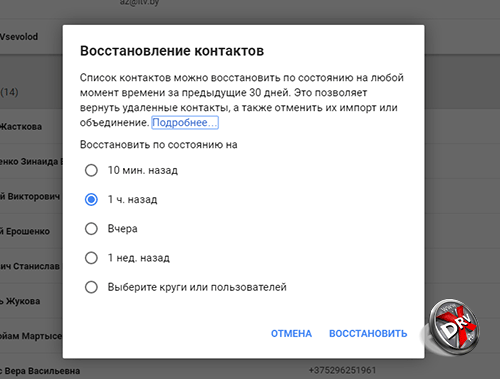
Google menyimpan kontak hingga 30 hari. Di Gmail, di bagian Mahir / Masih, pilih Pulihkan kontak. Menu muncul di mana Anda memilih tanggal pemulihan kontak. Setelah dikembalikan ke Gmail, mereka dapat disinkronkan dengan telepon.
Jika cadangan dibuat di VCard, maka untuk mengembalikannya, cukup unggah file ke memori perangkat atau ke kartu memori dan impor kontak dari itu, seperti yang dijelaskan di bagian sebelumnya.
Cara menghapus kontak di Android
Ada beberapa cara untuk menghapus kontak di Android, tergantung pada berapa banyak kontak yang perlu Anda hapus dan seberapa aman.

Untuk menghapus satu kontak, Anda dapat membuka aplikasi Kontak, pilih Kontak yang diinginkan dan klik sambil memegang jari Anda pada satu titik. Menu konteks muncul di mana ada item Hapus.
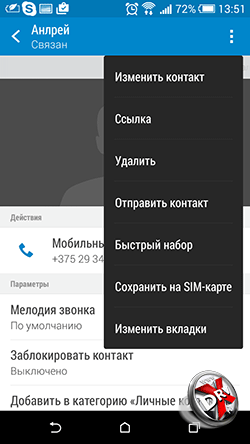
Anda juga dapat menghubungi dan mengklik tiga titik di sudut kanan atas. Ini adalah menu kontak. Ada juga item hapus.
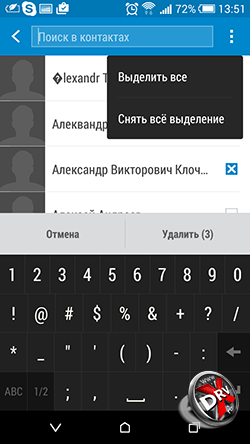
Item Hapus kontak juga ada di menu aplikasi Kontak itu sendiri. Dengan mengklik Hapus kontak, pengguna akan ditawari daftar kontak di mana ia dapat menandai kontak untuk dihapus, atau pilih semua. Kemudian klik tombol Hapus.
Anda cukup mereset semua data ponsel. Ini dilakukan di Pengaturan - Cadangkan dan reset.
Pencadangan Kontak Android
Android menawarkan beberapa cara untuk mencadangkan kontak Anda sekaligus.
Metode pertama sederhana dan dapat diandalkan, tetapi akan sulit untuk mempertahankan salinan cadangan kontak yang terbaru. Ini tentang mengekspor kontak ke file VCard. Cara melakukannya, lihat di atas di bawah Mengekspor Kontak Android.
Cara kedua adalah menyinkronkan kontak Anda dengan Gmail. Ini sering diaktifkan secara default. Cara mengelola sinkronisasi dijelaskan di atas.
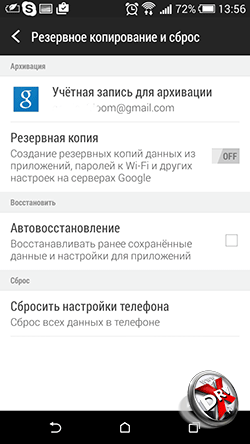
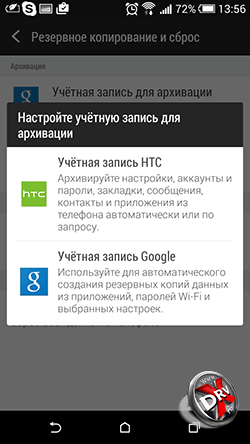
Memilih akun untuk cadangan Android
Cara ketiga adalah mengaktifkan cadangan untuk seluruh telepon di server Google. Ini dilakukan Pengaturan - Cadangkan dan reset. Saat mengaktifkan cadangan, Android akan membuat salinan telepon di server Google, tidak hanya kontak yang akan disimpan di sana, tetapi juga semua data pribadi, data aplikasi, dll.
Aplikasi Kontak Android
Aplikasi kontak untuk Android memiliki fungsionalitas yang baik dan cukup nyaman, sehingga tidak masuk akal dalam solusi pihak ketiga, namun, kami akan mempertimbangkan beberapa aplikasi
Kontak VCF
- Pengembang: AndloRD.
- Peringkat: 4,1.
- Jumlah instalasi: 1 juta.
Aplikasi ini merupakan alternatif untuk Kontak standar dari Android. Tidak berbeda dalam fungsi yang diperluas, tetapi lebih menarik dalam pendekatan yang berbeda untuk menyimpan buku telepon. Jika Google Kontak menyimpan semua informasi dalam database, maka Kontak VCF ada dalam file vCard (vcf). File ini dapat diperoleh sebagai hasil ekspor.

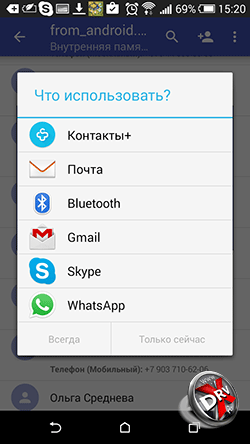
Saat memasang aplikasi, dibutuhkan sebagai basis file vCard yang ada atau membuatnya berdasarkan pada buku telepon Android. Akibatnya, pengguna selalu memiliki file vCard saat ini di telepon. Ini benar-benar dapat menyelamatkan Anda jika terjadi crash sistem tiba-tiba.
Kontak dapat disortir, dikirim melalui pos, melalui pesan instan. Sayangnya, fungsi untuk ditambahkan ke Android dan ke file vCard lain hanya tersedia dalam versi berbayar.
Kontak +
- Pengembang: Tim Kontak Plus
- Peringkat: 4,1.
- Jumlah instalasi: 50 juta.
Membuat kontak lebih menyenangkan. Semua kontak disajikan dengan avatar. Tampilan ini menyederhanakan panggilan pelanggan yang diinginkan - pilih wajah lebih cepat. Ada fungsi pencarian lanjutan: Anda dapat mencari tidak hanya dengan nama atau telepon, tetapi juga melalui surat, SMS, dll.

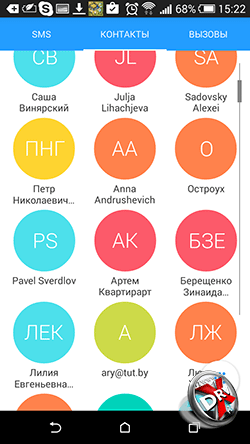


Tema dan berbagai opsi desain buku telepon didukung. Kontak + juga memiliki log panggilan dan SMS.
Kontak disimpan dalam bentuk terenkripsi.
Aplikasi ini memiliki fungsi cadangan terpisah. Benar versi gratis Anda hanya dapat menyimpan hingga 2000 kontak, panggilan atau SMS. Menyalin dikonfigurasikan secara terpisah untuk setiap kategori informasi.
Simpan kontak ke TXT
- Pengembang: Viked.
- Peringkat: 4,3.
- Jumlah instalasi: 15 ribu.
Masuk Kontak Android dapat diekspor dalam format vCard. Aplikasi ini memungkinkan Anda untuk menyimpannya di txt. Anda dapat menyimpan semua kontak, entri tunggal atau beberapa dalam file teks.
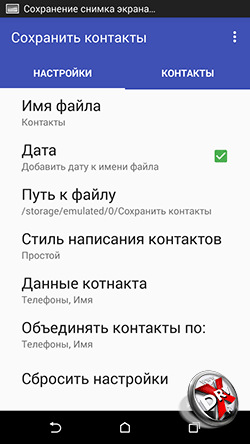
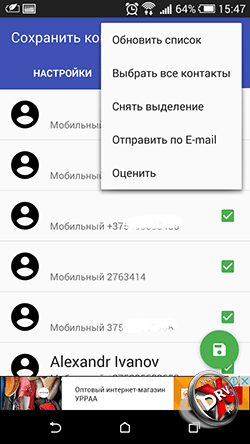
Itu juga diizinkan untuk mengkonfigurasi bidang mana yang akan disimpan dalam file.
Di masa depan, file tersebut dapat digunakan atas kebijakan pengguna. Anda juga dapat mengirimkannya melalui email.
Panggilan Kontak yang Lebih Sederhana
- Pengembang: SimplerApps
- Peringkat: 4,3.
- Jumlah instalasi: 5 juta.
Pertama-tama, ini adalah alternatif dari penerapan standar ponsel Android. Tidak hanya buku telepon yang didukung, tetapi juga dialer, Caller ID, dan SMS. Namun, aplikasi ini memiliki beberapa fungsi menarik untuk bekerja dengan kontak. Yang paling penting adalah cadangan. Anda dapat melakukan salinan kontak lokal atau menyimpannya di cloud aplikasi. Anda dapat mengkonfigurasi cadangan otomatis. Pencarian duplikat dalam kontak dilakukan oleh aplikasi secara konstan dalam mode otomatis.


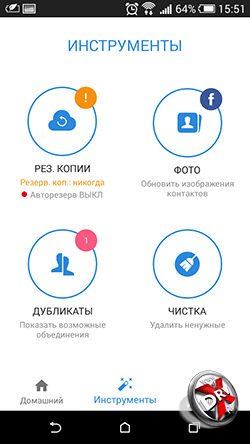
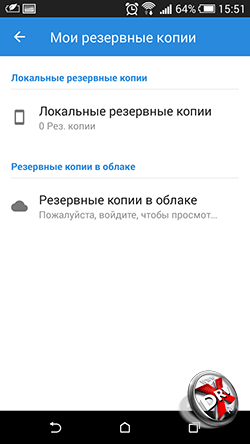
Fitur menarik lainnya adalah pencarian foto di Facebook. Aplikasi ini menawarkan pengguna untuk membandingkan teman-temannya di jejaring sosial dengan daftar kontak dan jika ada yang cocok, gunakan foto profil Facebook untuk Caller ID.
Selain itu, Anda dapat menggunakan berbagai tema untuk antarmuka aplikasi.
Lite Kontak SA
- Pengembang: samapp.
- Peringkat: 4,0.
- Jumlah instalasi: 1 juta.
Aplikasi untuk mengekspor dan mengimpor kontak dalam file Excel. Excel adalah sumber terbaik untuk mengimpor ke Outlook.
Aplikasi ini memungkinkan Anda untuk mengonfigurasi bidang mana yang akan diekspor ke Excel. Anda dapat mentransfer semua bidang kontak, termasuk foto. Satu-satunya pengecualian adalah melodi pribadi yang ditetapkan untuk kontak tersebut.
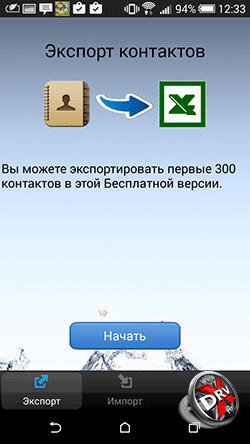
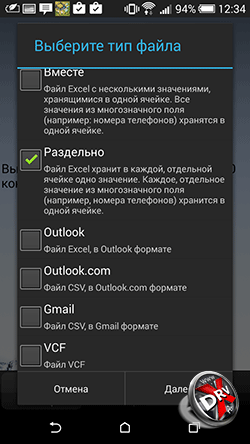
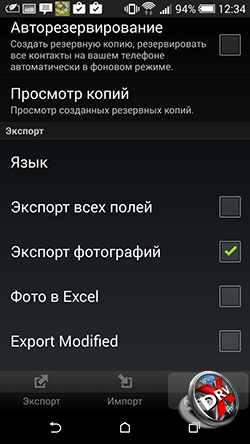
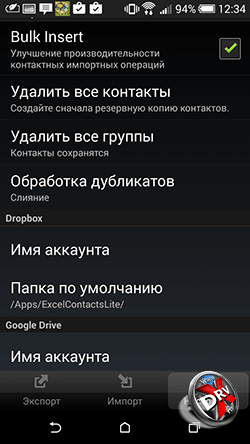
Aplikasi ini juga secara otomatis mengkonversi pengkodean sesuai dengan persyaratan Windows dan aplikasi Microsoft sehingga nama-nama dalam kontak ditampilkan dengan benar.
File yang diekspor dapat disimpan pada kartu memori, dikirim melalui pos, diunggah ke layanan cloud.
Batasan versi gratis - hanya 300 kontak pertama yang dapat diekspor. Anda harus membayar untuk buku telepon yang lebih besar.
Kesimpulan
Bekerja dengan kontak di Android diatur dengan baik. Praktis tidak perlu mengakses aplikasi pihak ketiga jika Anda membaca panduan kami. Menggunakan Android, Anda dapat melakukan semua tindakan yang mungkin dengan kontak.
Namun, jika Anda ingin menghias dan mendiversifikasi dialer atau buku telepon, maka masuk Main pasar aplikasi yang cukup. Benar, seseorang harus berhati-hati ketika memilih mereka. Ini masih tentang data pribadi.
18 Mei 2015
Di mana kontak disimpan di Android?
Komentar: 0
Salah satu tempat paling sensitif dalam smartphone adalah daftar kontak. Terkena kebocoran informasi. Oleh karena itu, penting untuk mengetahui tempat penyimpanan informasi penting ini. Di Android, ada file bernama contacts.db.
Jika ini tidak ada, harus ada file yang serupa - kontak2.db. Kontak di Android disimpan di direktori /data/data/com.android.providers.contacts/databases/, di sinilah semua kontak disimpan.
Beberapa menggunakan case untuk kontak.
Misalkan smartphone rusak, tetapi memori terus berfungsi, dalam hal ini semua kontak dapat dipindahkan dari Android. Jika bekerja dengan server Google tidak menginspirasi kepercayaan, Anda dapat secara otomatis mengonfigurasi cadangan semua kontak dari ponsel cerdas Anda ke komputer desktop menggunakan server SSH.
Opsi terbaik untuk memindahkan kontak dari Android adalah aplikasi stasioner yang berhasil mengatasi dengan mengunduh dan mentransfer kontak, saat bekerja dengan format VCard.




